YouTube-Videos herunterladen und lokal verwalten: vollständige Anleitung
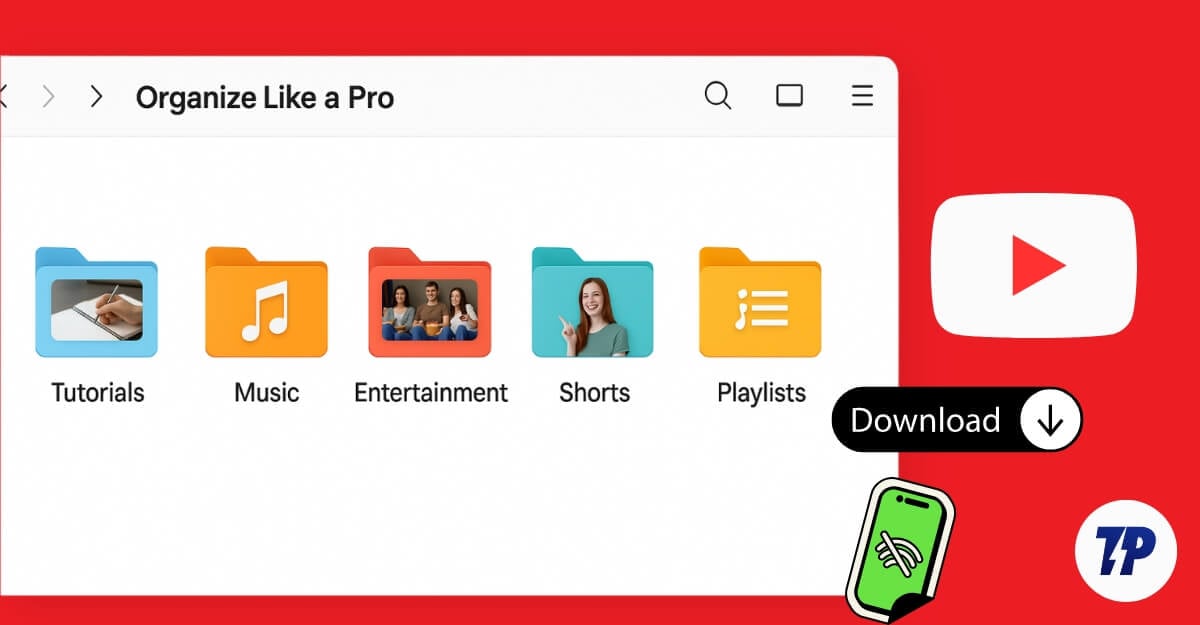
Wichtig: Das Herunterladen von Videos kann gegen die Nutzungsbedingungen von YouTube verstoßen. Diese Anleitung beschreibt technische Möglichkeiten und Organisationstipps, keine Rechtsberatung.
Inhalt
- Einführung
- Methoden zum Herunterladen
- 4K Video Downloader (empfohlen bei häufigem Download)
- YouTube Premium (bequem & integriert)
- Online-Downloader (gelegentlich)
- Kodi: Videos organisieren und offline abspielen
- Schritt-für-Schritt-Anleitung mit Bildern
- Dateiformate, Konvertierung und Speicheroptimierung
- Backup- und Synchronisationsstrategien
- Rollenbasierte Checklisten
- Entscheidungsbaum zur Auswahl der Methode
- SOP: Standard-Arbeitsanweisung für Archivierung
- Prüfungen und Akzeptanzkriterien für deine Bibliothek
- Fehlerbehandlung und Wiederherstellung
- Rechtliches, Datenschutz und praktische Hinweise
- FAQ
- Zusammenfassung
Einführung
YouTube ist die meistgenutzte App für Video-Inhalte. Viele Menschen möchten Inhalte offline verfügbar haben: für Reisen, Unterricht, Recherche oder als persönliches Archiv. YouTube begrenzt das Herunterladen für Free-Nutzer technisch und in der Qualität. Es gibt aber mehrere praktikable Wege, Videos lokal zu speichern und dann mit einer Medienverwaltung wie Kodi sinnvoll zu organisieren.
Definition: “Offline-Archiv” — eine lokal gespeicherte Sammlung von Mediendateien (Videos), die ohne Internetzugang abspielbar ist.
Methoden zum Herunterladen von YouTube-Videos
Wähle die Methode, die zu Häufigkeit, Qualitätserwartung und technischem Komfort passt.
4K Video Downloader: Für Nutzer mit regelmäßigem Bedarf
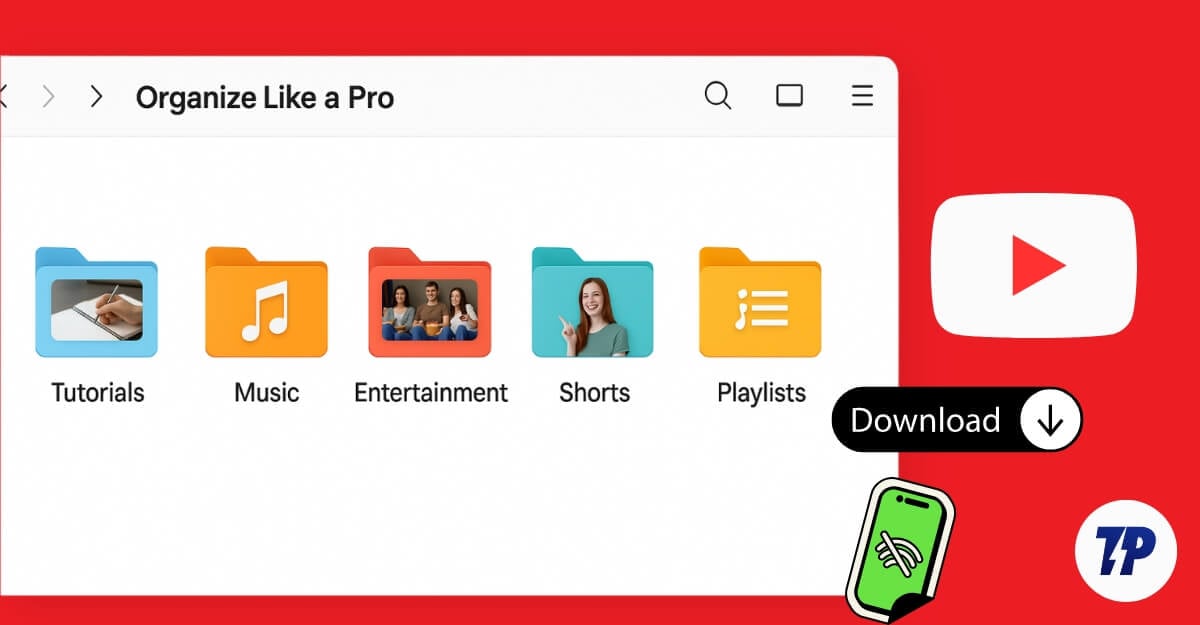
Kurzbeschreibung: Native Anwendung für Windows, macOS und Linux, die Batch-Downloads, Playlist-Unterstützung, hohe Auflösungen und Formatumwandlung bietet.
Warum das Tool hilfreich ist:
- Native App: Keine Browser-Weiterleitungen, weniger Werbung.
- Hohe Qualität: Unterstützt Downloads in hohen Auflösungen (sofern von der Quelle verfügbar).
- Batch-Downloads: Ganze Playlists oder Kanal-Inhalte automatisiert speichern.
- Metadaten: Titel, Beschreibung und Untertitel können mitgeladen werden.
- Plattformübergreifend: Desktop + mobile Begleitfunktionen (abhängig von Version und App).
Typischer Workflow:
- Video- oder Playlist-URL kopieren.
- In 4K Video Downloader auf “Link einfügen” klicken.
- Ausgabeformat und Auflösung wählen (z. B. MP4 1080p, MKV 4K, WebM).
- Zielordner wählen und Download starten.
Hinweis: Falls du mehrere Videos regelmäßig automatisch sichern willst, bieten manche Einstellungen in der App “Auto-Download” oder “Abonnements” an, die neue Videos von bestimmten Kanälen automatisch herunterladen.
Externer Link: https://www.4kdownload.com/vd/ (nur als Hinweis, kein Affiliate-Hinweis)
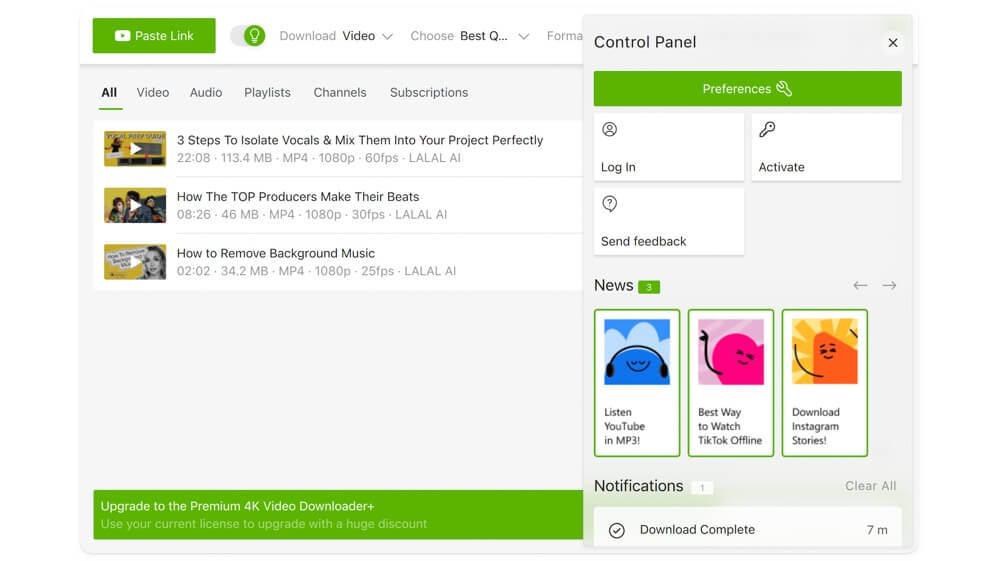
YouTube Premium: Bequeme native Lösung
Wenn dir Bequemlichkeit wichtiger ist als völlige Dateikontrolle, ist YouTube Premium die native Lösung:
- Download direkt in der YouTube-App (mobil und Web-Downloads möglich).
- Höchstmögliche Qualität im Rahmen der App-Einschränkungen.
- Nahtlose Synchronisation zwischen Geräten, solange dasselbe Konto verwendet wird.
- Kein externes Tool, keine Dateiverwaltung außerhalb der App nötig.
Einschränkungen:
- Dateien bleiben innerhalb der YouTube-App und sind nicht als normale Dateien zugänglich.
- Offline-Inhalte verfallen, wenn die App längere Zeit keine Verbindung zu YouTube hatte.
Online-Downloader: Für gelegentliche, schnelle Downloads
Wenn du nur ab und zu ein Video brauchst, sind Online-Downloader praktisch. Beispiele, die häufig verwendet werden:
- easywma.com
- tubeninja.net
- peggo.online
Vorteile:
- Keine Installation erforderlich.
- Schnelle Nutzung für einzelne Videos.
Nachteile:
- Begrenzte Auflösungen und Batch-Funktionen.
- Werbeanzeigen, Popup-Links, mögliche Spam-Elemente.
- Datenschutzbedenken (Upload der Ziel-URL an Drittserver).
Wahlhilfe: Verwende Online-Downloader nur für unkritische Inhalte und wenn du die Datenschutzrisiken akzeptierst.
Kodi als lokaler Medienmanager: Videos organisieren und offline abspielen
Kodi ist ein freier, plattformübergreifender Medienplayer mit umfangreicher Bibliotheksverwaltung, Metadaten-Support und Erweiterungen. Er eignet sich hervorragend, um eine lokal gespeicherte YouTube-Sammlung zu strukturieren und wiederzugeben.
Vorbereitung: Lade zuvor die Videos mit deiner bevorzugten Methode herunter und lege sie in einer Ordnerstruktur ab (siehe Ordnerkonventionen weiter unten).
Schritt-für-Schritt-Anleitung für Kodi
- Kodi herunterladen und installieren
- Besuche kodi.tv/download und lade die passende Version für dein Betriebssystem herunter. Kodi läuft auf Windows, macOS (Intel & Apple Silicon), Linux, Android und anderen Geräten.
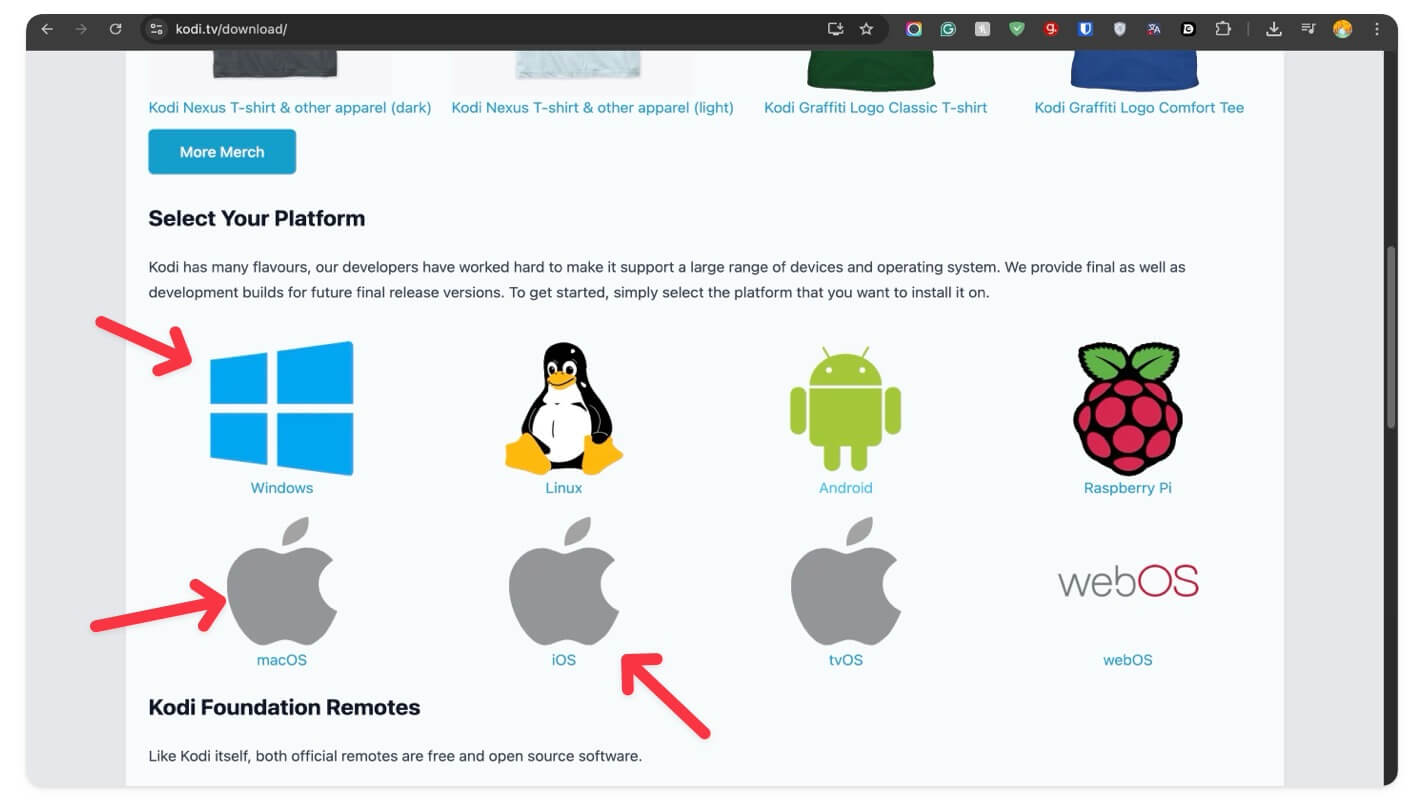
- Kodi öffnen und Videos-Bereich aufrufen
- Öffne Kodi und klicke in der Seitenleiste auf “Videos”.
- Wenn Kodi neu ist, wähle “Enter file section” oder “Dateibereich betreten”, um Quellen hinzuzufügen.
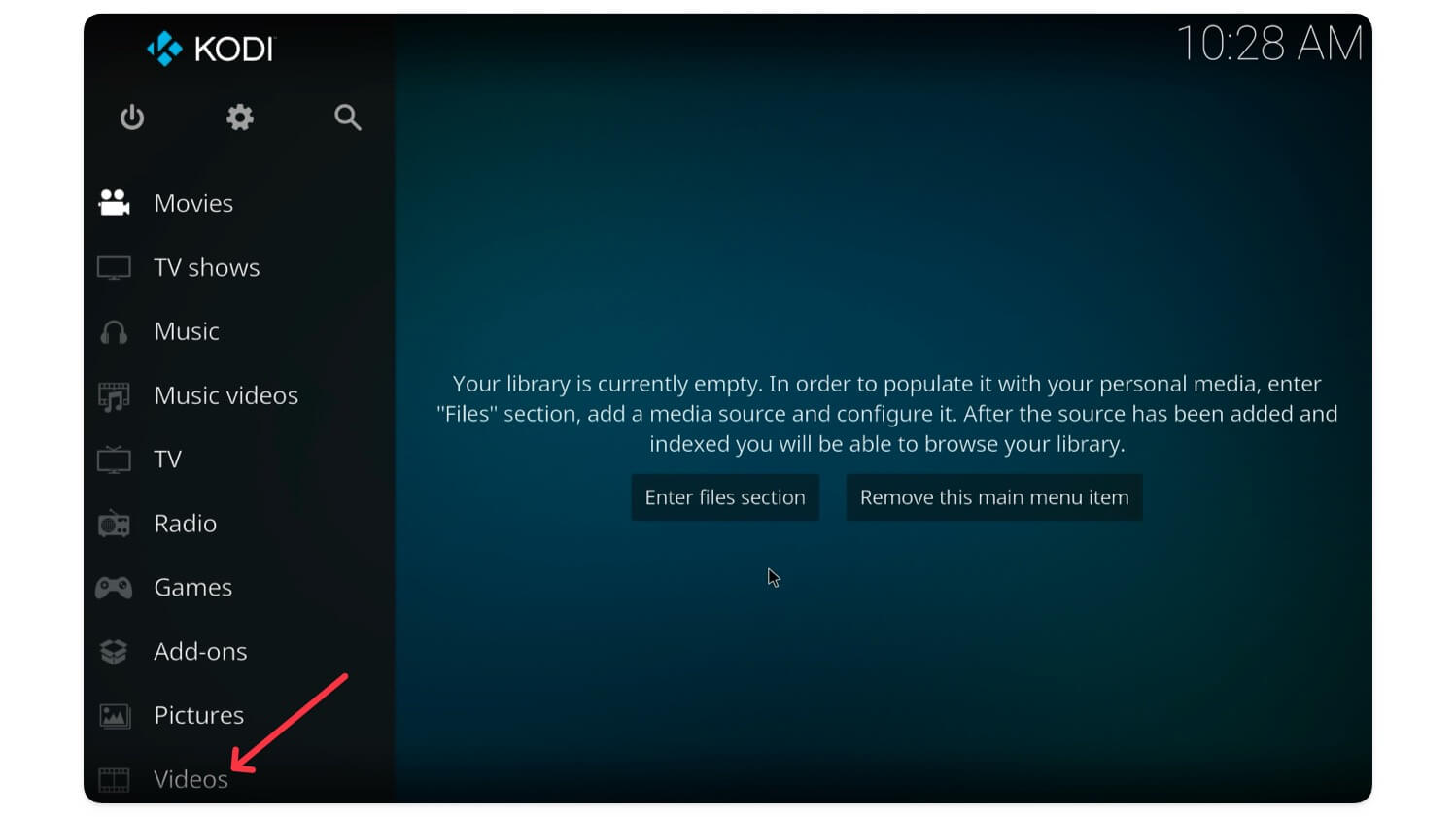
- Videos hinzufügen
- Klicke auf die Dateiquelle und dann auf “Add videos”.
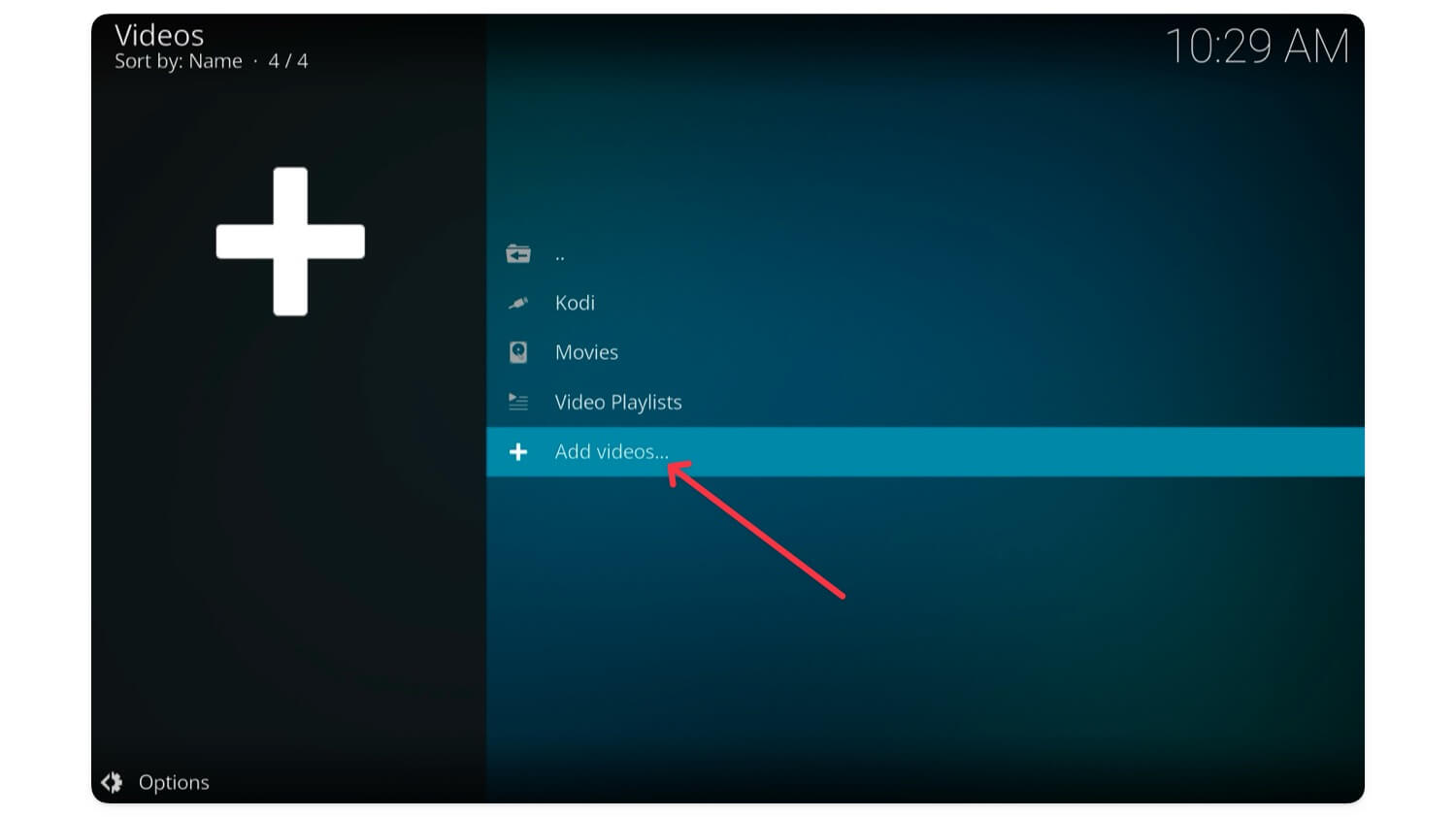
- Quelle durchsuchen und Ordner auswählen
- Klicke auf “Browse” und wähle den Ordner, in dem deine heruntergeladenen YouTube-Videos gespeichert sind.
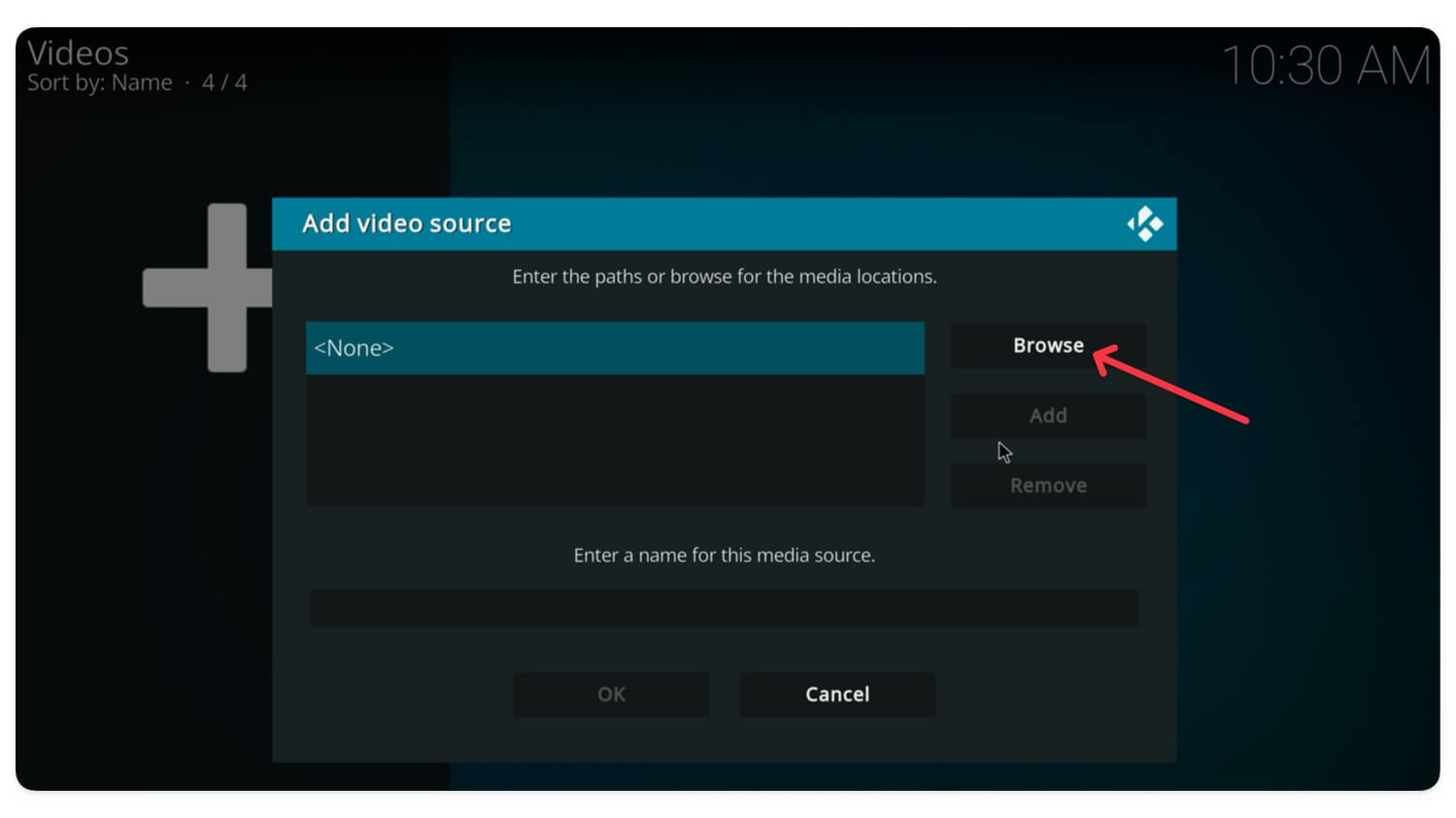
- Wähle den Ordner mit deinen Videos und bestätige mit “OK”.
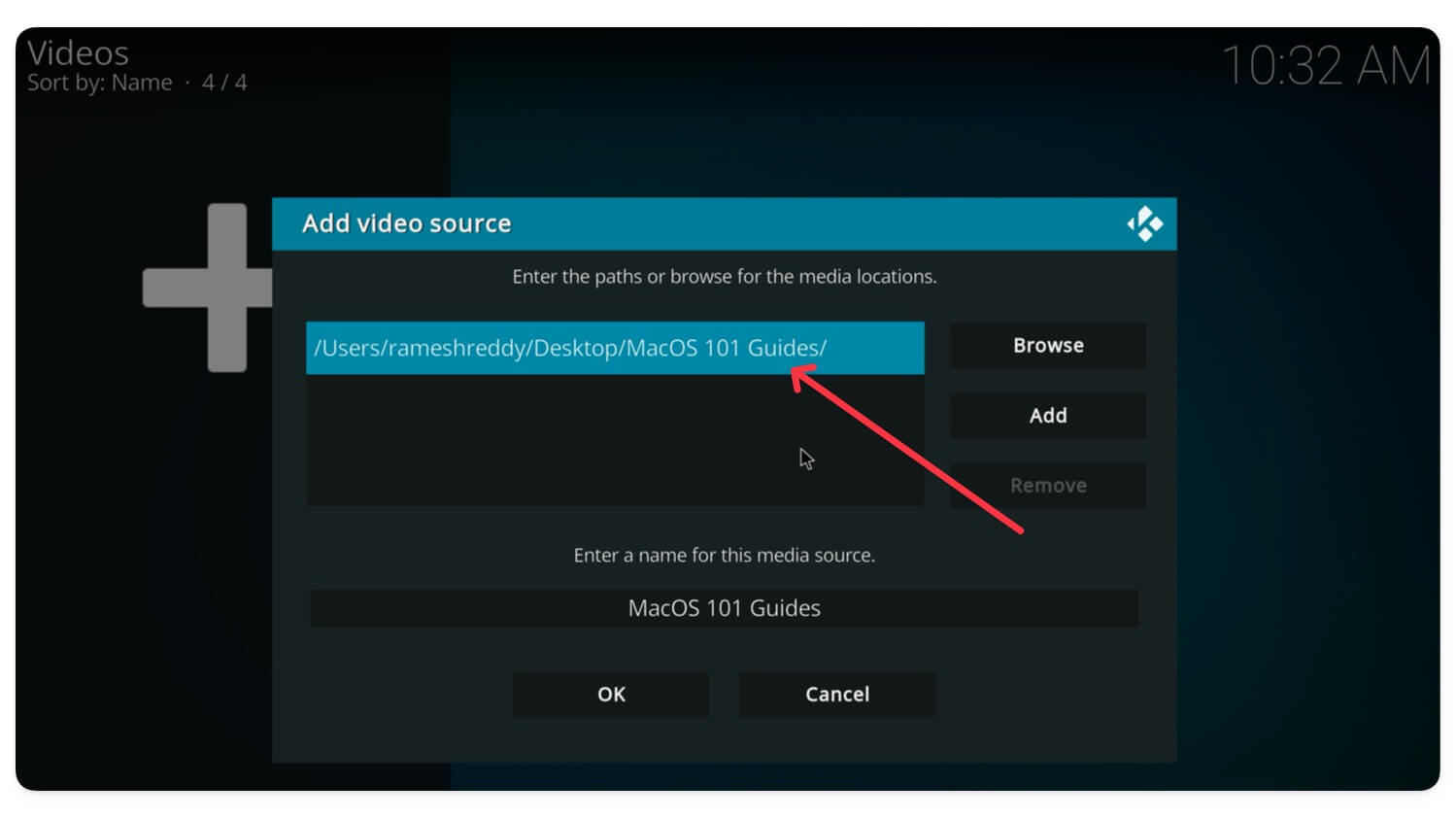
- Videos abspielen und Bibliothek durchsuchen
- Nach dem Hinzufügen erreichst du die Videos vom Startbildschirm oder über Dateien > ausgewählten Ordner.
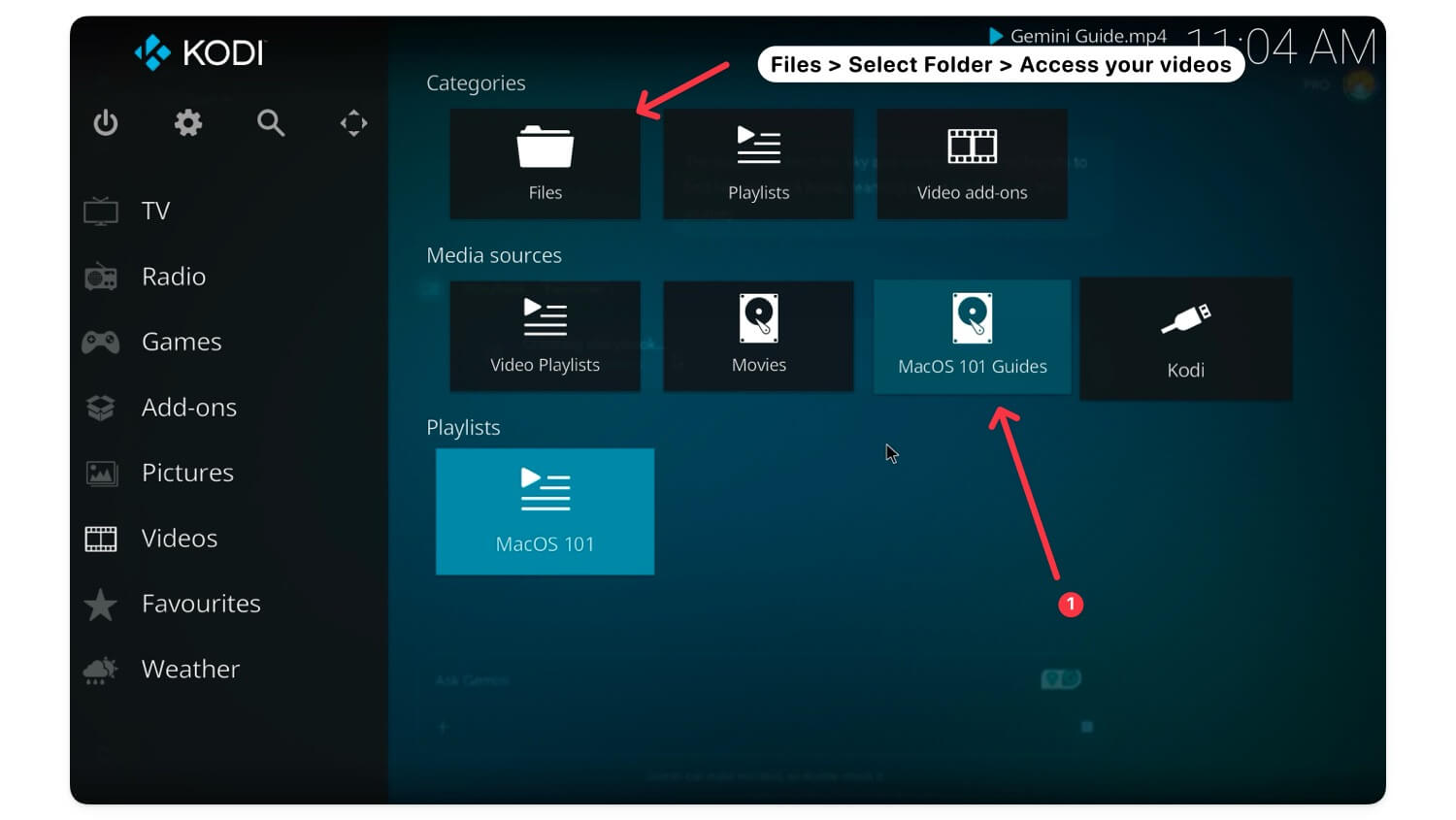
- Kodi zeigt die Videos in der Bibliothek an und lädt Metadaten, falls vorhanden.
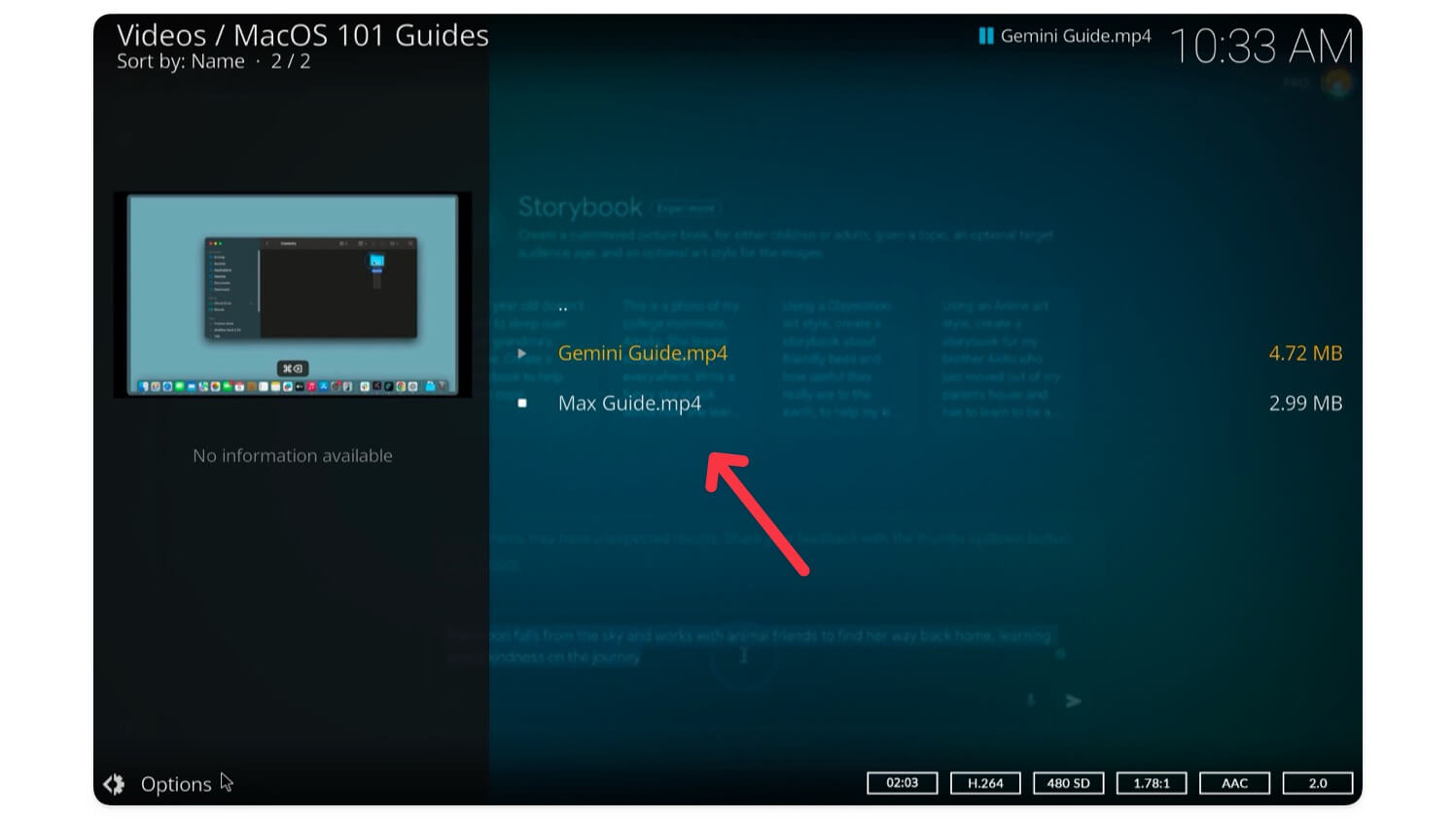
- Bibliothek aktualisieren
- Um neue Dateien sichtbar zu machen, klicke auf “Options” und dann auf “Update library”.
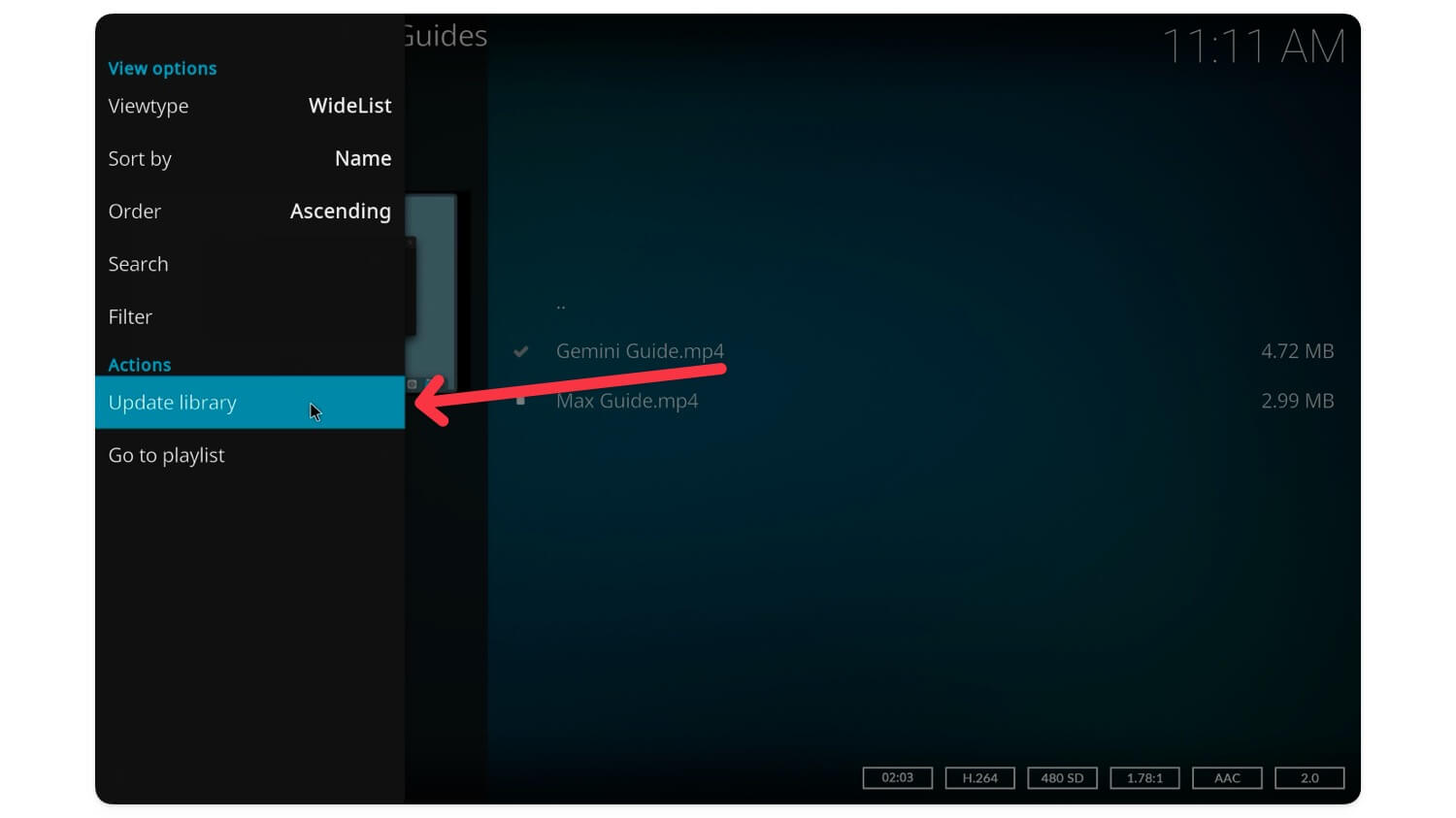
Wichtig: Kodi verlinkt zu deinen Dateien, es erstellt standardmäßig keine zweite Kopie. Lösche oder verschiebe die Originaldateien nicht, solange Kodi sie verwalten soll.
Ordner- und Dateinamenskonventionen (Vorlage)
Eine konsistente Struktur hilft bei Skalierung:
- /Medien/YouTube/Kanalname/Jahr/Playlist/Titel [Auflösung] [Datum].ext
- Beispiel: /Medien/YouTube/CrashCourse/2024/Biology/Evolution_1080p_2024-03-02.mp4
Vorteile:
- Einfache Suche per Datei-Explorer.
- Backup- und Synchronisations-Tools arbeiten zuverlässig mit festen Pfaden.
Template-Tabelle (Beispiel):
| Ebene | Beispiel | Zweck |
|---|---|---|
| Kanal | CrashCourse | Gruppiert nach Ersteller |
| Jahr | 2024 | Chronologische Ordnung |
| Playlist | Biology | Thematische Gliederung |
| Datei | Evolution_1080p_2024-03-02.mp4 | Lesbar, enthält Auflösung & Datum |
Formate, Konvertierung und Platz sparen
Standardformate:
- WebM: Häufig von YouTube-Downloadern genutzt (h264/vp9, kleiner, modern).
- MP4: Die breit unterstützte Wahl für Kompatibilität.
- MKV: Gut für viele Audio-/Untertitelspuren.
Konvertierung mit ffmpeg (Beispiel):
- MP4 mit H.264 (verlustfrei bei Re-Muxing, oder mit Re-Encoding für Size-Optimierung):
ffmpeg -i input.webm -c:v libx264 -preset slow -crf 23 -c:a aac output.mp4- Konvertieren zu HEVC (H.265) zur Speicherreduktion (Gerätekompatibilität prüfen):
ffmpeg -i input.mp4 -c:v libx265 -preset medium -crf 28 -c:a aac output_h265.mp4Tipp: CRF-Werte steuern Qualität vs. Dateigröße (niedriger = bessere Qualität, größere Dateien). Probiere kleine Tests, bevor du ganze Archive neu kodierst.
Backup- und Speicherstrategien
Lokale Backups
- Externe HDD/SSD: Gute Balance zwischen Kosten und Kapazität.
- NAS (Network Attached Storage): Zugriff von mehreren Geräten, automatisierte Backups.
- Rotations-Backup: Mindestens zwei externe Laufwerke, eins offline als Offsite-Backup.
Cloud-Backups
- Google Drive: 15 GB kostenlos; für große Bibliotheken kostenpflichtige Pläne.
- Alternative Cloudanbieter: Dropbox, OneDrive; Datenschutz prüfen.
Backup-Workflow-Vorschlag
- Primary Folder lokal auf primärem Gerät.
- Nachtlicher Sync zu NAS (rsync, Syncthing, Resilio, o.ä.).
- Wöchentlicher geplante Kopie auf externes Laufwerk.
- Optional: Monatliches Cloud-Archiv (nur kritische Inhalte wegen Kosten).
Zugriff über mehrere Geräte
Optionen:
- Kodi auf mehreren Geräten + NAS als gemeinsame Quelle.
- Plex statt Kodi, wenn du Transcoding und Fernzugriff wünschst.
- Sync über Google Drive / OneDrive für einzelne Dateien (benötigt Internet).
Tipp: Für mobil-offline Zugriff kopiere selektive Dateien auf Smartphone oder Tablet, statt den ganzen Katalog zu synchronisieren.
Rollenbasierte Checklisten
Student
- Wichtige Vorlesungen herunterladen.
- Kursordner nach Semester strukturieren.
- Sicherungen auf USB-Stick für Reisen.
Content Creator
- Referenzen und Inspirationsvideos archivieren.
- Metadaten in separater CSV dokumentieren (Quelle, Datum, Lizenz).
- Externe SSD für Rohmaterial.
Reisender
- Auswahl für Offline-Konsum vorbereiten (Kompressionsstufe testen).
- Dateien auf Smartphone kopieren, Wiedergabetest offline.
Entscheidungsbaum zur Methode
flowchart TD
A[Benötigst du regelmäßige Downloads?] -->|Ja| B[Bevorzugst du native Software?]
A -->|Nein| C[Gelegentliche Downloads ok?]
B -->|Ja| D[4K Video Downloader oder native App]
B -->|Nein| E[YouTube Premium]
C -->|Ja| F[Online-Downloader]
C -->|Nein| E
D --> G[Batch + hohe Qualität]
E --> H[In-App Download, eingeschränkte Dateizugriffe]
F --> I[Schnell, aber begrenzt und werbefinanziert]SOP: Standard-Arbeitsanweisung zum Herunterladen und Archivieren
Zweck: Einheitliches Vorgehen beim Speichern und Archivieren von YouTube-Videos.
Schritte:
- Quelle prüfen: Kanal/Playlist-URL kopieren.
- Qualität bestimmen: Min. 720p für mobile, 1080p+ für Desktop/TV.
- Download-Tool wählen (4K Video Downloader für Batch, Online für einzelne Dateien, YouTube Premium für App-gestützte Nutzung).
- Zielordner nach Vorlage anlegen (/Medien/YouTube/Kanal/Jahr/Playlist).
- Datei korrekt benennen und Metadaten (Beschreibung, Datum) in eine CSV oder JSON schreiben.
- Kodi-Quelle hinzufügen und Bibliothek aktualisieren.
- Backup-Prozess auslösen (NAS/externes Laufwerk).
Prüfungen und Abnahmekriterien
Abnahmekriterien für eine solide Bibliothek:
- Alle Dateien spielen fehlerfrei in Kodi ab.
- Metadaten vorhanden: Kanal, Titel, Datum, Auflösung.
- Backup vorhanden: mindestens eine Kopie auf separatem Medium.
- Ordnerstruktur konsistent über alle Inhalte.
Testfälle
- Test 1: Wiedergabe eines 4K-Videos auf TV.
- Test 2: Zugriff auf die Bibliothek von einem anderen Gerät via NAS.
- Test 3: Wiederherstellung einer Datei aus Backup.
Fehlerbehandlung und Wiederherstellung
Problem: Download bricht ab
- Prüfe Internetverbindung.
- Bei nativen Tools Log-Datei prüfen.
- Starte den Download neu oder versuche andere Auflösung.
Problem: Datei lässt sich nicht abspielen
- Prüfe Dateiendung und Codec mit ffprobe.
- Konvertiere Datei nach MP4/HEVC/MKV mit ffmpeg.
Problem: Kodi zeigt fehlende Dateien
- Stelle sicher, dass der Quellordner nicht verschoben wurde.
- Update bibliothek in Kodi (Options > Update library).
- Prüfe Dateiberechtigungen (Leserechte für Kodi-Prozess).
Wiederherstellungsschritte aus Backup
- Kopiere die Datei(en) zurück in den Originalpfad.
- Kodi Bibliothek aktualisieren.
- Prüfe Integrität des Videos.
Kompatibilitätsmatrix und Migrationstipps
- Desktop (Windows/macOS/Linux): 4K Video Downloader, Kodi, ffmpeg kompatibel.
- Mobile (Android/iOS): YouTube App (Premium) für In-App-Downloads; in Android lassen sich Dateien lokal speichern und in Medienplayern abspielen; iOS schränkt Dateizugriff stärker ein.
- Externe Geräte: Bei exFAT-formatieren für plattformübergreifende Kompatibilität zwischen Windows und macOS.
Migrationstipps
- Vor Migration: Index aller Dateien exportieren (CSV mit Pfaden, Größe, Datum).
- Beim Kopieren: Nutze Tools mit Prüfsummenprüfung (rsync, robocopy) zur Integritätsprüfung.
Datenschutz, Rechtliches und Nutzungsbedingungen
- Nutzungsbedingungen: Das direkte Herunterladen von YouTube-Inhalten über Drittwerkzeuge kann gegen die YouTube-Nutzungsbedingungen verstoßen. Diese Anleitung beschreibt technische Optionen, ersetzt aber keine rechtliche Beratung.
- Persönliche Nutzung: Das Speichern von Inhalten zur privaten Nutzung ist eine häufige Praxis, aber nicht automatisch rechtlich abgesichert.
- Datenschutz: Wenn du Inhalte mit personenbezogenen Daten archivierst, prüfe Aufbewahrungsfristen und Zweckbindung. Bei Cloud-Backups: Anbieterstandort und Verschlüsselung berücksichtigen.
- GDPR-Hinweis: Wenn Videos personenbezogene Daten Dritter enthalten und du in der EU bist, gelten die Grundsätze der Datenminimierung und Zweckbindung. Handle verantwortungsvoll.
Praktische Empfehlungen
- Bevorzuge containerkompatible Formate (MP4) für maximale Gerätetauglichkeit.
- Behalte Originals (höchstmögliche Qualität) und erstelle bei Bedarf komprimierte Kopien für Mobilgeräte.
- Nutze Metadaten-Dateien (JSON/CSV) parallel zur Videodatei, um Quellen und Lizenzstatus zu dokumentieren.
Vor- und Nachteile der vorgestellten Methoden
4K Video Downloader
- Vorteile: Hohe Kontrolle, Batch, native App.
- Nachteile: Fremdsoftware, evtl. Kosten für Premium-Funktionen.
YouTube Premium
- Vorteile: Einfache Nutzung, offizielle Lösung.
- Nachteile: Downloads nur in der App, eingeschränkte Dateikontrolle.
Online-Downloader
- Vorteile: Schnell, kein Installationsaufwand.
- Nachteile: Werbung, eingeschränkte Qualität, Datenschutzrisiken.
FAQ
1. Ist das Herunterladen von YouTube-Videos legal?
Das Herunterladen für den persönlichen Gebrauch ist technisch möglich, aber die Verwendung von Dritttools kann gegen die YouTube-Nutzungsbedingungen verstoßen. Rechtliche Konsequenzen hängen von Urheberrecht, Nutzung und Land ab. Diese Anleitung gibt keine Rechtsberatung.
2. Kann ich die Methoden auf meinem Smartphone oder Tablet anwenden?
Ja. Android bietet mehr Freiheiten für Dateizugriff und lokale Speicherung. Auf iOS ist das Dateisystem streng beschränkt; In-App-Downloads (YouTube Premium) sind dort die bequemste Option.
3. Lässt sich meine Kodi-Bibliothek automatisch zwischen Geräten synchronisieren?
Ja, durch gemeinsame Quellen (NAS) oder Netzwerkfreigaben. Kodi selbst synchronisiert keine Bibliotheken zwischen Geräten, aber wenn alle Kodi-Instanzen auf dieselbe Medienquelle zugreifen, haben sie identische Inhalte.
4. Wie sichere ich meine Offline-Bibliothek am besten?
Mindestens eine Offline-Kopie auf externem Laufwerk plus eine weitere Kopie (NAS oder Cloud) für Redundanz. Regelmäßige Prüfungen und Integritätschecks sind empfehlenswert.
5. Welches Format spart am meisten Platz?
HEVC (H.265) bietet bessere Kompression als H.264 bei ähnlicher Qualität, aber ältere Geräte unterstützen es möglicherweise nicht. Teste Komprimierung an Stichproben.
Zusammenfassung
- Für häufige, kontrollierte Downloads: native Tools wie 4K Video Downloader.
- Für bequemes, app-basiertes Offline-Erlebnis: YouTube Premium.
- Für schnelle einzelne Downloads: Online-Downloader, mit Vorsicht.
- Kodi ist ein leistungsfähiger lokaler Medienmanager, wenn du Dateien selbst kontrollieren möchtest.
- Lege klare Ordnerkonventionen, Backup-Routinen und Metadaten-Standards fest.
Wichtige Takeaways:
- Entscheide nach Häufigkeit, Qualität und gewünschter Kontrolle.
- Sichere deine Dateien und halte eine konsistente Struktur ein.
- Beachte rechtliche Rahmenbedingungen und Datenschutz.
Wenn du eine Vorlage für Ordnernamen, eine CSV-Exportvorlage für Metadaten oder ein kurzes Skript für automatisierte Backups möchtest, schreibe, welche Plattform du nutzt (Windows/macOS/Linux) — ich liefere eine passende Vorlage.
Anhang: Vorlagen und Snippets
Beispiel CSV-Kopf für Metadaten
filename,channel,title,date,source_url,resolution,format,notes
CrashCourse_Evolution_1080p_2024-03-02.mp4,CrashCourse,The Evolution Episode,2024-03-02,https://youtube.com/...,1080p,mp4,Kein WasserzeichenRobustes rsync-Backup (Linux/macOS)
rsync -avh --progress --delete /Medien/YouTube/ /Volumes/BackupDrive/YouTubeBackup/Windows Robocopy Beispiel
robocopy "C:\Medien\YouTube" "E:\YouTubeBackup" /MIR /Z /R:2 /W:5Konvertierungssnippet für Stapelverarbeitung (Bash)
for f in /Medien/YouTube/*/*.webm; do
ffmpeg -i "$f" -c:v libx264 -preset slow -crf 23 -c:a aac "${f%.webm}.mp4"
doneEnde des Anhangs.
Ähnliche Materialien

Podman auf Debian 11 installieren und nutzen
Apt-Pinning: Kurze Einführung für Debian

FSR 4 in jedem Spiel mit OptiScaler
DansGuardian + Squid (NTLM) auf Debian Etch installieren

App-Installationsfehler auf SD-Karte (Error -18) beheben
